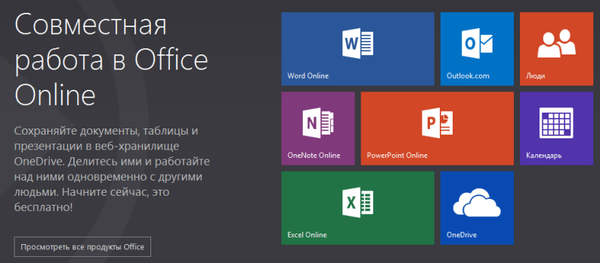Употреба програма као што је "Некорибилни Виндовс" специфична је алтернатива механизмима повратног копирања, прављења резервних копија и рада са снимцима (аналозима тачака враћања) оперативног система Мицрософт. И ово последње, и програми попут "Ункиллабле Виндовс" - све су то начини заштите система од неуспеха и нежељених промена. Ово су алати који штеде време и труд који се троше на чишћење система од наплавина, решавање сложенијих проблема или поновну инсталацију Виндовс-а као хитне мере. Али враћање и прављење резервних копија Виндовс је алат за хитне случајеве у случају изненадне појаве проблема, док су програми попут Ункиллабле Виндовс (ака Тиме Мацхине или Виндовс Фреезе) алати који се посебно користе пре него што свесно обављају ризичне операције које могу довести до до пада система.
Нераскидиви Виндовс програми штите систем тако што ће снимити његов снимак у одређеном тренутку на који ће се вратити као резултат онемогућавања такве заштите. Све промене система Виндовс који раде у режиму заштите врше се у засебном виртуелном окружењу, које ће престати да постоје након онемогућавања режима заштите. И с тим у вези ће нестати могући проблеми - неправилан рад система и софтвера, вируси, порно и рекламни банери, отмичари и други злонамерни софтвер. Само подаци који су пребачени на други (несигурни) уређај или укључени у листу изузетака програма као што је "Нерабешив Виндовс" пре него што нестану, неће нестати. Нераскидиви Виндовс програми су такође идеалан алат за приватност за једнократне сесије са туђим рачунаром или за скривање података које родбина не треба да зна.
У наставку размотримо пет програма као што су "Неуспешни Виндовс".
Учесници у прегледу (са званичним изворима за преузимање програма):
- Поново покрени Ресторе Рк (хттп://хоризондатасис.цом/ребоот-ресторе-рк-про);
- Вријеме замрзавања Тоолвиз-а (хттп://ввв.тоолвиз.цом/продуцтс/тоолвиз-тиме-фреезе);
- Схадов Дефендер (хттп://ввв.схадовдефендер.цом/довнлоад.хтмл);
- Ацронис Труе Имаге (хттп://ввв.ацронис.цом/ен-ус/персонал/цомпутер-бацкуп);
- Основни штит (хттп://ввв.еазсолутион.цом/ен/баселинесхиелд.пхп).
Важно: Виндовс не би требало да има више од једног програма за замрзавање Виндовс-а. Ова врста софтверског сукоба, што може довести до плавог екрана смрти и немогућности покретања система. Програми попут "Ункиллабле Виндовс" не штите од неуспелих експеримената са редистрибуцијом дисковног простора.
1. Поново покрените Ресторе Рк
Бесплатно поновно покретање Ресторе Рк - најједноставнији програм за заштиту Виндовс од нежељених промјена. Његова главна сврха је употреба рачунара на јавним местима - играчки и интернет клубови, библиотеке, универзитети и друге организације где тражња корисника није могућа, као на пример, од запослених у компанији којима су додељени одређени рачунари за радно време. Поново покрени Ресторе Рк инсталира своје окружење за пребоот у складу са типом окружења за опоравак које имплементирају резервни програми. Ово окружење омогућава повратак Виндовс-а у одређено стање, без обзира на то како се поново покреће, све док системски администратор не поправи своје друго стање.

Програм уопште нема подешавања. Заштићени дискови - Ц, Д, Е, итд. - конфигуришу се у време инсталације Ребоот Ресторе Рк и могу се мењати само поновном инсталацијом програма. Прво снимљено стање оперативног система Виндовс, у које ће се стално враћати након гашења или поновног покретања, је тренутак када је инсталиран Ребоот Ресторе Рк. Програм се региструје при покретању и ради у позадини. Виндовс администратор може пронаћи њено дугме у системској траци да би привремено онемогућио програм помоћу опције „Онемогући“ и ажурирао систем, антивирусне базе сигурносног софтвера или извршио друге промене. Главна ствар је не заборавити након тога да програм поново омогућите помоћу опције „Омогући“.

Нешто више функција је доступно у плаћеној верзији Ребоот Ресторе Рк Про.
2. Замрзавање времена алатке
Други програм као што је "Ункиллабле Виндовс" (и последњи од броја бесплатних) је Тоолвиз Тиме Фреезе. Њен начин одбране зове се "време смрзавања". Програм ће се учитати заједно са Виндовсом, али ако се опције нису промениле током фазе инсталације, неће заштитити систем све док се не укључи режим замрзавања времена. Време замрзавања Тоолвиз-а скрива се у системској траци, одакле га можете позвати и укључити заштиту притиском на дугме „Старт Тиме Фреезе“..
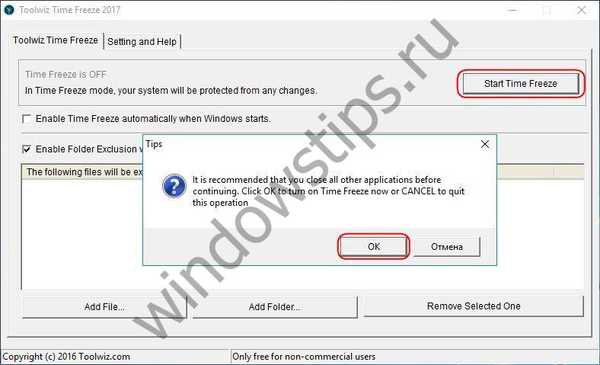
Након тога, ово дугме ће се претворити у "Стоп Тиме Фреезе" и одговорно је за излазак из режима заштите, као резултат, поновног покретања система и враћања у стање када је заштита била укључена.

У програму можете да конфигуришете стални режим "времена замрзавања".
У ранијим верзијама Тоолвиз Тиме Фреезе било је могуће применити измене у систему током „замрзавања“. Ако се експеримент са подешавањима система или софтвером треће стране завршио успешним, овај успех може бити забележен преношењем измена из виртуелног окружења у стварни систем. У тренутној верзији Тоолвиз Тиме Фреезе не постоји таква могућност, али још увек постоји механизам за изузимање појединачних мапа и датотека које се неће вратити у стање када је активиран режим заштите и након што је онемогућен садржават ће све промене.
Важна нијанса која се мора узети у обзир при раду с овим програмом је постојање резервне датотеке за виртуелно окружење, физичко место где се бележе промене Виндовс које се касније не примењују. Ова резерва се конфигурише приликом инсталирања Тоолвиз Тиме Фреезе-а. Не препоручује се смањивање унапред дефинисане величине резерве на 5 ГБ.
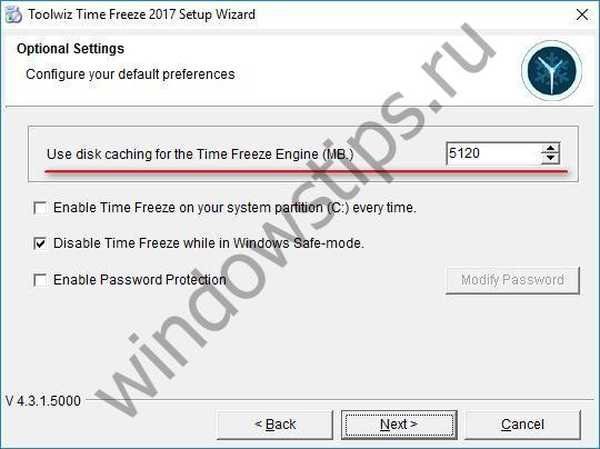
Кроз програм, резерва постоји у облику скривене мапе "Тоолвизтимефреезе" на диску Ц, која повећава простор који заузима на диску система за број гигабајта који су првобитно наведени као величина резерве. Складиштење ове мапе обезбеђено је само на диску Ц. Ако на системском диску нема довољно слободног простора, можете да прибегнете преносу ове мапе на другу диск јединицу користећи симболичке везе. Након деинсталације програма, скривена мапа „Тоолвизтимефреезе“ се можда неће аутоматски обрисати, па ће је морати ручно уклонити.
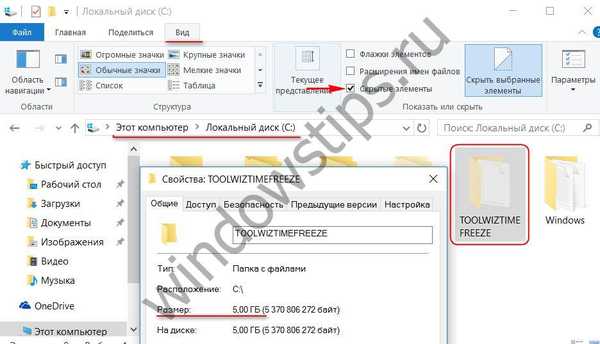
3. Схадов Дефендер
Схадов Дефендер - један од најуспешнијих програма као што је "Виндовс који се не може подесити". Функционална је, погодна, подржава руски језик. Тачно, русификација програма лежи на кориснику. На страници за преузимање програма у наставку налази се листа подржаних језика. На овој листи морате да кликнете на "руски", након чега ће се у руском прозору прегледача отворити текст русификације програма. Морате га копирати и заменити га садржајем датотеке за подешавање језика дуж путање:
Ц: \ Програм Филес \ Схадов Дефендер \ рес.ини
Упркос овом недостатку, Схадов Дефендер је плаћени програм, његова лиценца кошта 35 долара. Али програм се може тестирати месец дана бесплатно преузимањем потпуно функционалне пробне верзије на званичном веб месту.
Начин заштите програма усклађен је с његовим називом - "заштита сјена". "Заштита од сенке" налази се на картици "Подешавања" програма. Овде можете одабрати заштићене партиције диска и, у ствари, покренути сам режим заштите помоћу дугмета „Заштићени режим“.
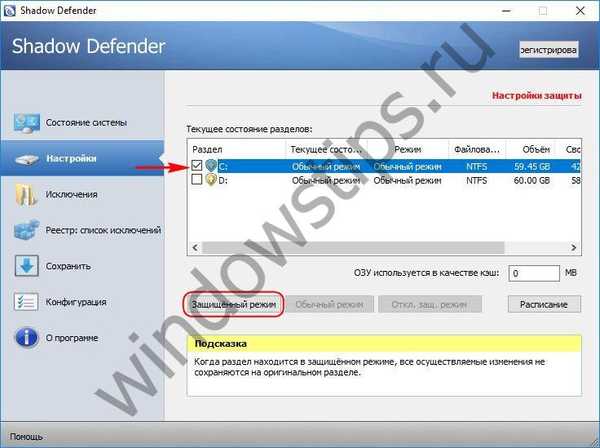
Излаз из „заштите сенке“ врши се у истом одељку „Подешавања“ помоћу тастера „Онемогући режим заштите“.

Након чега ће бити могуће изабрати једну од опција за даље акције.

Међу програмским карактеристикама - могућност коришћења РАМ-а за привремено складиштење промена у систему Виндовс у режиму заштите, додавање датотека, мапа и уноса у регистар као изузеци.
Схадов Дефендер омогућава могућност примене промена које су извршене у систему. Да бисте сачували резултате сигурних и корисних експеримената и омогућили их након поновног покретања Виндовс-а, у одељку „Подешавања“ изаберите системски погон и кликните на „Нормалан режим“.
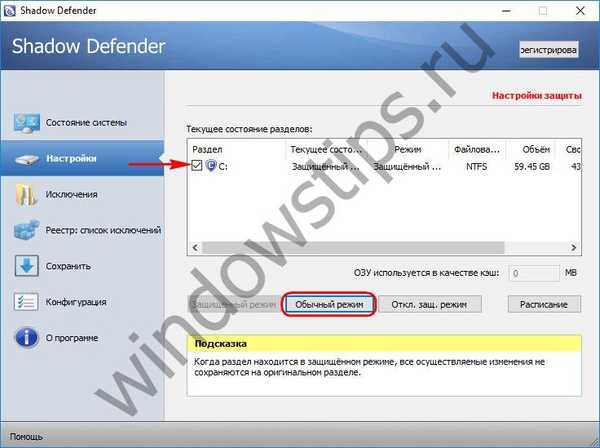
Затим изаберите „Сачувај све промене“.

Након тога, морат ћете одабрати даљње радње - или поновно покренути режим онемогућавања заштите или привремено наставити радити без спремања промјена и искључивања режима заштите када се рачунар поново покрене. Одабиром последње опције, пре поновног покретања рачунара и онемогућавања режима заштите, можете поновити поступак чувања промена на горе наведени начин.
4. Ацронис Труе Имаге
Ацронис, познати програмер, у свом састављању софтвера за израду резервних копија Труе Имаге нуди бројне додатне услужне програме, посебно Виндовс заштитни режим - Три & Одлучи. Покушајте, а затим одлучите да ли да примените промене или не. Могућност примене промена у режиму заштите је, нажалост, једина предност овог рецензената. За разлику од ове предности, смањење перформанси оперативног система Виндовс у режиму заштите који су прописани при покретању услуге Ацронис и цена програма износи око 50 долара. Наравно, ово је накнада за све карактеристике пакета, друго је питање да ли су потребне. Ацронис Труе Имаге пружа бесплатну, потпуно функционалну пробну верзију за месечно тестирање..
Покушај и одлучи режим може радити након поновног покретања рачунара и заштите одабраних партиција диска. Помоћни програм Покушај и одлучи се покреће помоћу засебне пречице којој се може приступити у одељку Ацронис Труе Имаге Тоолс одабиром плочице Море Тоолс.
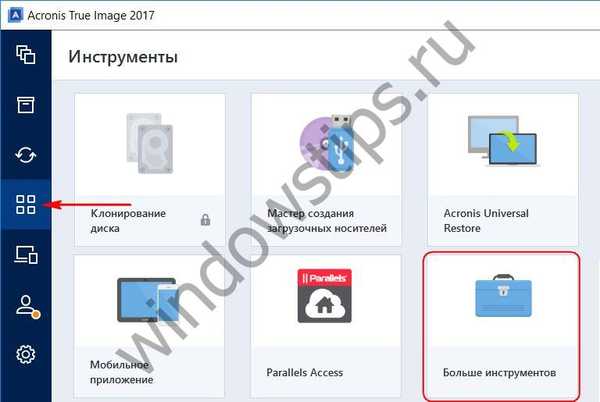
Дугме на врху прозора услужног програма одговорно је за омогућавање и онемогућавање режима заштите.
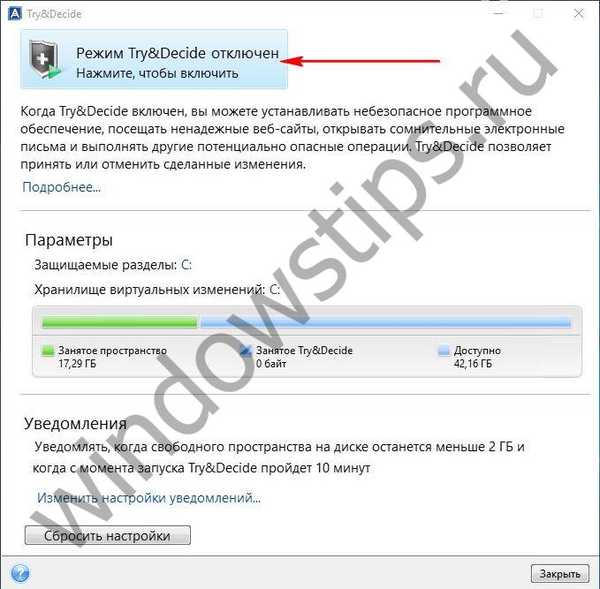

5. Основни штит
На крају, најзанимљивији учесник рецензије је програм Основни штит. Ово је програм као што је "Ункиллабле Виндовс", који садржи знакове софтвера за рад са снимцима система. Штити само погон Ц и пружа могућност креирања више Виндовс стања до којих се можете вратити ако је потребно. Баселине Схиелд региструје се при покретању и ради у позадини. Приступ њему је имплементиран у системској траци.
Као што видите из назива програма, суштина његовог начина заштите је стварање одређене основне заштите - у ствари, снимак стања система у одређеном тренутку. У почетку је овај снимак тренутак непосредно након инсталирања Баселине Схиелда. Слика се по потреби може ажурирати. Виндовс ће се вратити на тренутни снимак сваки пут када се рачунар поново покрене, уколико се овај распоред не откаже у програмским подешавањима. Како то учинити? Након отварања прозора Баселине Схиелд, прво што треба да урадите је да одете у одељак „Ресторе Сеттингс“ и промените подешавање аутоматског опоравка „Аутоматско враћање“ на „Усер рецовери“ - враћање на захтев корисника. И кликните на дно „Примени“. У овом случају, систем ће наставити да ради са извршеним променама, а Баселине Схиелд ће радити као редован механизам да се Виндовс врати на место враћања, али неколико пута брже од њега. Да бисте се вратили на успешан снимак оперативног система Виндовс, кликните на дугме „Врати сада“.

Снимак оперативног система Виндовс на који ће се периодично враћати ажурира се у одељку Системска основица програма. Овде можете конфигурирати аутоматско ажурирање снимке приликом ажурирања самог Виндовс-а, антивирусних база података сигурносног софтвера, база података других програма. А да бисте тренутно ажурирали снимку система овде и сада, морате да кликнете на „Ажурирај основну линију“.

Одељак „Алати и подешавања“ програма нуди још две опције заштите: „Врати до последњег доброг познатог“ - повратак на познати снимак, који обично претходи последњем, и „Назад на почетак“ - повратак на прву слика је снимљена одмах након инсталирања Баселине Схиелд-а.
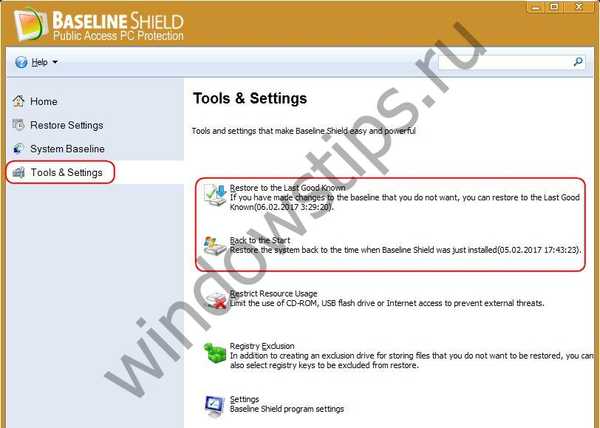
Међу карактеристикама програма су изузеци за уносе у системски систем, подешавање аутоматског опоравка до последњег снимка приликом поновног покретања, по изласку из система, након што је протекло одређено време и према распореду распореда. Са Баселине Схиелдом можете такође забранити употребу ЦД / ДВД драјвова, УСБ уређаја и онемогућити Интернет.
Баселине Схиелд је плаћени програм, али његова цена на званичном вебсајту није директно одређена. Они који желе да наставе да раде са њим након коришћења месечне пробне верзије, мораће о томе да пишу програмерима преко посебног облика веб локације. Када инсталирате пробну верзију Баселине Схиелда у једној од фаза, морате да кликнете на дугме "Демо" да бисте генерисали привремени ИД производа.
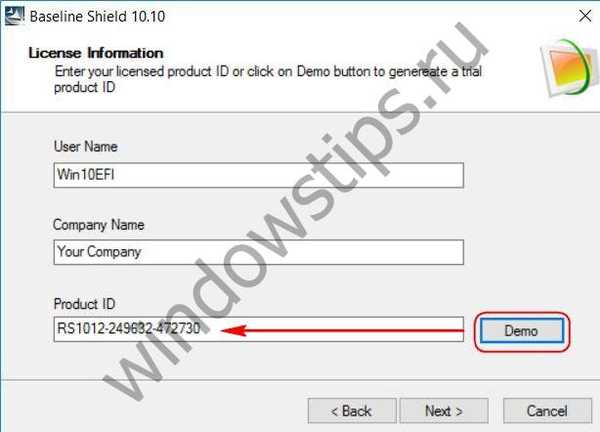
Добар дан!